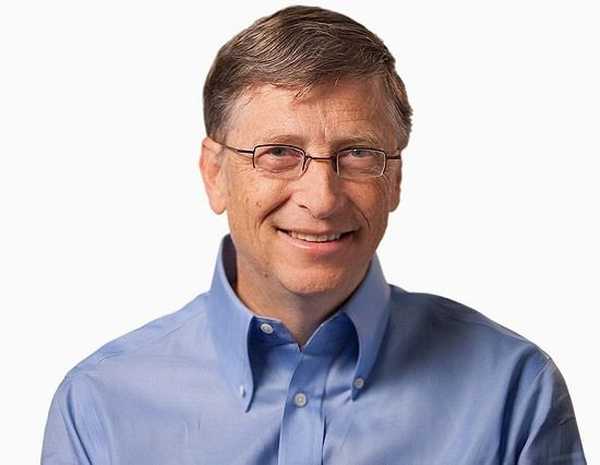Trvalé mazanie súborov z počítača je potrebné na zaistenie súkromia používateľa. Bezplatný program CCleaner má zabudovaný nástroj na spoľahlivé vymazanie informácií z počítača.
CCleaner úplne vymaže údaje z disku počítača, prepíše predtým odstránené súbory bez možnosti obnovenia.
obsah:- Prečo potrebujete úplne odstrániť údaje z počítača
- Vymazať disky v CCleaner
- Závery článku
Môžu sa ma pýtať, čo súkromie, ak je súbor už z počítača odstránený? Zdá sa, že súbor už nie je v počítači, a čoho sa teda treba starať? Nie je to také jednoduché.
Prečo potrebujete úplne odstrániť údaje z počítača
Pri odstraňovaní údajov z počítača zmení operačný systém Windows atribút súboru a označí súbor ako odstránený. Obsah súboru sa zároveň fyzicky nachádza na rovnakom mieste na pevnom disku. Preto je možné tento súbor obnoviť pomocou špecializovaného programu, napríklad R-Studio, EasyRecovery atď..
Môže vás zaujímať aj:- Recuva - program obnovy dát
- Wise Data Recovery - obnovenie zmazaných súborov
- EaseUS Data Recovery Wizard Free - obnovenie zmazaných súborov
Ak boli do umiestnenia vymazaného súboru zapísané ďalšie informácie, po určitom čase počas prevádzky počítača nebude možné takýto súbor obnoviť, pretože súbor bol prepísaný inými údajmi. V najlepšom prípade sa jednotlivé fragmenty súboru, ktoré sú umiestnené inde na disku, uložia, ak bol súbor fragmentovaný.
Iba odstránené súbory, ktoré ešte neboli prepísané, je možné obnoviť. Je tu jeden problém: obnoviť zmazané údaje, v niektorých situáciách môže úplne cudzí človek.
Pri predaji počítača je potrebné trvalé vymazanie údajov, aby nový vlastník nedostal žiadne dôverné informácie týkajúce sa predchádzajúceho vlastníka počítača. V iných prípadoch, keď majú k počítaču prístup neoprávnené osoby, existuje tiež možnosť úniku zdanlivo vymazaných dôverných údajov.Pre spoľahlivé trvalé odstránenie súborov sa používa špeciálny skartovací program, ktorý vymaže informácie z pevného disku. Tento program prepíše tie časti disku, na ktorých sa nachádzali odstránené súbory. Potom nebude možné programovo obnoviť vymazané údaje.
Populárny program CCleaner, ktorý sa používa hlavne na čistenie a optimalizáciu systému, má nástroj na trvalé mazanie súborov z počítača, o ktorom nie všetci vedia..
S CCleaner môže používateľ natrvalo odstrániť údaje z pevného disku, aby ochránil svoje súkromie.
Vymazať disky v CCleaner
Otvorte program CCleaner, potom prejdite do časti Nástroje a vyberte položku Vymazať disky..

CCleaner vymaže celý obsah disku alebo iba voľné miesto na disku. Ak potrebujete zničiť jednotlivé priečinky a súbory, použite iný program, napríklad Files Terminator Free.
Proces mazania diskov v CCleaner prebieha v 4 fázach:
- Vymazať výber metódy.
- Výber metódy prepísania.
- Vymazať výber disku.
- Proces mazania údajov na disku.
Ak chcete začať proces rmutovania, musíte si najskôr vybrať, čo sa má v tomto počítači vymazať. V programe sú k dispozícii dve možnosti: „Iba voľné miesto“ a „Celý disk (všetky údaje budú zničené)“..
Ak vyberiete vymazanie iba voľného miesta, prepíše sa oblasť na disku, ktorá nie je obsadená súbormi. Potom oblasti pevného disku, na ktorých sa nachádzajú predtým odstránené súbory, stratia všetky informácie, ktoré boli predtým teoreticky možné obnoviť..
Prepísaním celej jednotky sa natrvalo odstránia súbory z pevného disku (vybratá oblasť jednotky, externý pevný disk, vymeniteľná jednotka USB).
Ďalej musíte zvoliť spôsob kopírovania. Program CCleaner má 4 metódy na vymazanie údajov (od najjednoduchších po najzložitejšie):
- Jednoduché kopírovanie (1 priechod).
- DOD22-M (3 prechody).
- NSA (7 priechodov).
- Guttman (35 prihrávok).
Vo väčšine prípadov bude stačiť jednoduché prepísanie údajov. Ak je to potrebné, môžete zvoliť pokročilejší spôsob likvidácie informácií.
Majte na pamäti, že proces vymazania údajov bude trvať určitý čas, čo závisí od veľkosti vymazaného priestoru a spôsobu prepisovania (viac prechodov bude vyžadovať viac času). V každom prípade je to dosť zdĺhavý proces..Potom vyberte jednotku v počítači. Program zobrazuje všetky časti pevného disku, externé pevné disky a jednotky USB flash pripojené k počítaču.
Vyberte požadovanú jednotku a potom kliknite na tlačidlo „Vymazať“. V tomto príklade som vybral nasledujúce nastavenia: vymazať iba voľné miesto, jednoduché dabovanie (1 priechod), disk - jednotka USB (jednotka flash).
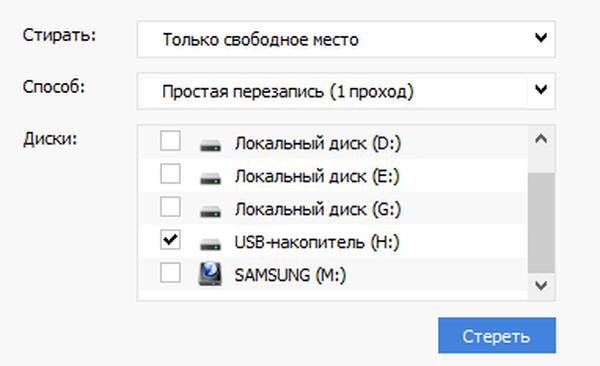
Potom sa začne proces čistenia voľného priestoru.
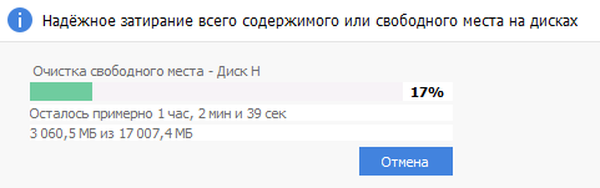
Po dokončení procesu prepisovania sa otvorí okno programu so správou: „Vymazanie disku úspešne dokončené“.
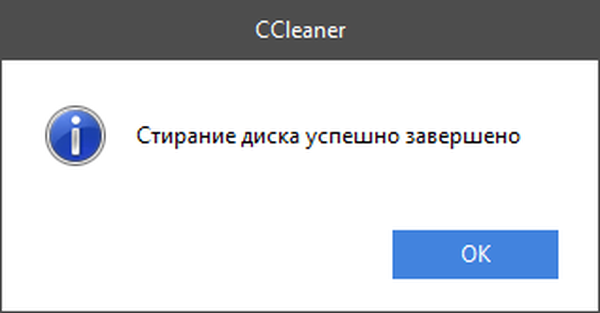
Závery článku
Bezplatný program CCleaner sa dá použiť na trvalé odstránenie súborov z počítača. Program spoľahlivo vymaže voľné miesto na disku alebo vymaže celý disk, čo znemožňuje obnovenie odstránených súborov pomocou softvérových nástrojov.
Súvisiace publikácie:- CCEnhancer - rozširuje funkčnosť CCleaner
- Ashampoo WinOptimizer 15 pre optimalizáciu systému
- Bulk Crap Uninstaller - odstránenie programov z počítača
- Kaspersky Cleaner - čistenie a optimalizácia systému
- PrivaZer - pokročilé čistenie a optimalizácia vášho počítača